Windows
USB Guard, impedire lo spegnimento del PC quando una o più chiavette USB sono collegate

A chi non è mai capitato di dimenticare la propria chiavetta USB attaccata al PC e di ricordarsene solo dopo aver arrestato il sistema o, ancora di scordare, seguendo la medesima modalità, la pendrive a casa di un amico, in […]Continua a leggere
Advanced Tokens Manager, eseguire il backup completo ed il ripristino dell’attivazione di Windows e Office
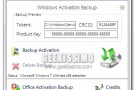
Probabilmente non tutti gli utilizzatori di Windows e di Office ne sono a conoscenza ma la Microsoft impone un limite al numero di volte che può essere effettuata l’attivazione del suo OS e della sua suite d’ufficio servendosi della medesima […]Continua a leggere
Lightning Image Resizer, ridimensionare e convertire immagini in batch in modo semplicissimo
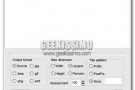
Se siete alla ricerca di un buon tool che, facilmente e velocemente, consenta di convertire e ridimensionare foto ed immagini allora potreste trovare particolarmente interessante una risorsa quale Lightning Image Resizer. Questo software, completamente gratuito e destinato all’utilizzo esclusivo su […]Continua a leggere
Startup Eye, tenere facilmente sotto controllo le applicazioni inizializzate automaticamente all’avvio di Windows
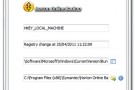
Molti software, conseguenzialmente al processo di installazione e, nella maggior parte dei casi, senza fornire alcun avviso all’utente, vengono avviati automaticamente in concomitanza dell’inizializzazione di Windows causando un inevitabile e fastidioso rallentamento dell’avvio del sistema. Una situazione di questo tipo, […]Continua a leggere
Simple Performance Boost, ottimizzare l’utilizzo di Windows aumentandone velocità e stabilità

Sono diverse le impostazioni e le opzioni disponibili in Windows che qualora settate correttamente consentono di servirsi del proprio OS in maniera ottimale potendo usufruire del massimo delle sue prestazioni. Per poter ottenere quanto appena accennato in modo semplice e […]Continua a leggere
GetWindowText: rilevare, estrarre e copiare il testo da qualsiasi finestra
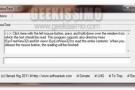
La copia del testo risulta una pratica che si rivela estremamente comoda in una gran varietà di circostanza ma, purtroppo, in taluni casi non si ha la possibilità di usufruirne. Tale operazione, infatti, non può essere eseguita in relazione a […]Continua a leggere
Windisk Home, migliorare le prestazioni del PC rimuovendo i file indesiderati
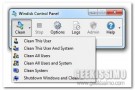
Quando si acquista un nuovo PC, si sa, le sue performance sono decisamente ben diverse da quelle che con il passare del tempo e, sopratutto, con l’utilizzo andrà poi a restituire. Ad incidere sulle performance del PC e, in maniera […]Continua a leggere
Screen Capture + Print: catturare screenshot e copiarli direttamente nella clipboard, stamparli o salvarli
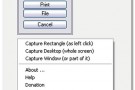
Qui su Geekissimo, nel corso del tempo, abbiamo proposto svariati applicativi mediante cui catturare screenshot ma nel caso in cui foste alla ricerca di un ulteriore strumento rientrante in tale categoria ma in grado di distinguersi dagli altri per l’opportunità […]Continua a leggere
Pixelgarde, rimuovere o modificare i dati EXIF delle foto in maniera selettiva

La maggior parte delle attuali macchine fotografiche digitali e degli smartphone equipaggiati di fotocamera annettono a ciascuna delle foto scattate tutta una serie di utili informazioni quali, ad esempio, dettagli relativi alla posizione geografica, il nome, la data di creazione, […]Continua a leggere
Directory List & Print, generare automaticamente le liste dei file contenuti in specifiche cartelle

Ottenere un elenco completo di tutti quelli che sono i file contenuti in una specifica cartella può risultare utile in una gran varietà di circostanze come, ad esempio, al fine di prendere nota dei titoli della collezione di film archiviati […]Continua a leggere
BeCyPDFMetaEdit, sbloccare i file PDF protetti da password e modificarne i metadati
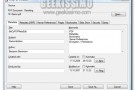
I PDF sono, oramai da diverso tempo a questa parte, una tra le tipologie di file maggiormente diffuse tra la vasta utenza e, come sicuramente ben saprà buona parte di voi lettori di Geekissimo, non capita raramente di imbattersi in […]Continua a leggere
MU Player, guardare in streaming e direttamente dal desktop i filmati presenti su Megaupload
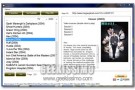
Se siete soliti utilizzare Megaupload come risorsa alla quale attingere al fine di poter effettuare il download di tutti i vari ed eventuali contenuti video d’interesse allora, quest’oggi, sarete sicuramente più che felici di fare la conoscenza di MU Player, […]Continua a leggere
Dropout, un efficace strumento di ricerca per chiavette USB e Dropbox
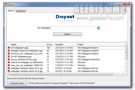
Se siete soliti impiegare la vostra chiavetta USB come risorsa mediante cui avere sempre e comunque a portata di mano quelli che sono i file preferiti o di cui avete maggior bisogno ma, considerandone la gran quantità, al momento di […]Continua a leggere
BufferZone Pro, proteggere il PC dalle minacce esterne creando un ambiente isolato

Qui su Geekissimo lo abbiamo affermato diverse altre volte e non ci stancheremo mai di ripeterlo: quando si opera al PC la sicurezza non è mai troppa per cui onde evitare di incappare in spiacevoli inconvenienti occorre adottare tutta una […]Continua a leggere



